Как повернуть изображение на основе значения ячейки в Excel?
В Excel мы можем поворачивать изображение, перетаскивая его мышью, но пробовали ли вы когда-нибудь повернуть изображение на основе значения ячейки? Например, изображение будет повернуто на 90 градусов, если значение в ячейке A1 равно 90, как показано на скриншоте ниже.
Поворот изображения на основе значения ячейки с помощью макроса
Поворот изображения на основе значения ячейки с помощью макроса
Только код макроса может помочь вам повернуть изображение на основе значения ячейки в Excel.
1. Введите значение в ячейку A1, по которому вы хотите повернуть изображение, а затем активируйте изображение, которое хотите повернуть.
2. Нажмите Alt + F11 чтобы открыть окно Microsoft Visual Basic for Applications и нажмите Вставить > Модуль чтобы вставить новый пустой Модуль. Смотрите скриншот:
3. Вставьте следующий код в сценарий Модуля, затем нажмите F5 для запуска кода. Смотрите скриншот:
VBA: Поворот изображения на основе значения ячейки
Sub RotateImage()
Selection.ShapeRange.IncrementRotation ActiveSheet.Range("A1").Value
End Sub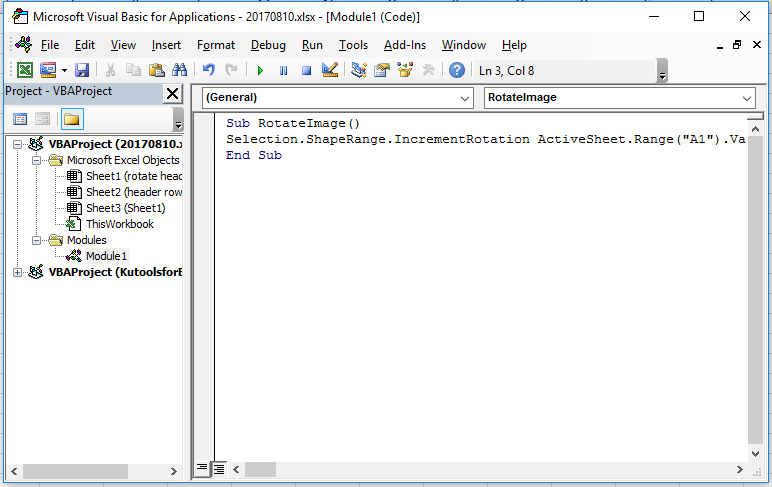

Примечание: в коде A1 — это ячейка, на основе которой вы хотите повернуть изображение, вы можете изменить её по своему усмотрению.
Связанные статьи:
- Как повернуть текст нижнего/верхнего колонтитула в режиме альбомной ориентации в Excel?
- Как повернуть таблицу на 90 или 180 градусов в Excel?
Лучшие инструменты для повышения продуктивности в Office
Повысьте свои навыки работы в Excel с помощью Kutools для Excel и ощутите эффективность на новом уровне. Kutools для Excel предлагает более300 расширенных функций для повышения производительности и экономии времени. Нажмите здесь, чтобы выбрать функцию, которая вам нужнее всего...
Office Tab добавляет вкладки в Office и делает вашу работу намного проще
- Включите режим вкладок для редактирования и чтения в Word, Excel, PowerPoint, Publisher, Access, Visio и Project.
- Открывайте и создавайте несколько документов во вкладках одного окна вместо новых отдельных окон.
- Увеличьте свою продуктивность на50% и уменьшите количество щелчков мышью на сотни ежедневно!
Все надстройки Kutools. Один установщик
Пакет Kutools for Office включает надстройки для Excel, Word, Outlook и PowerPoint, а также Office Tab Pro — идеально для команд, работающих в разных приложениях Office.
- Комплексный набор — надстройки для Excel, Word, Outlook и PowerPoint плюс Office Tab Pro
- Один установщик, одна лицензия — настройка занимает считанные минуты (MSI-совместимо)
- Совместная работа — максимальная эффективность между приложениями Office
- 30-дневная полнофункциональная пробная версия — без регистрации и кредитной карты
- Лучшее соотношение цены и качества — экономия по сравнению с покупкой отдельных надстроек